نحوه تغییر گزینه های Windows To Go Startup (فعال یا غیرفعال)
هنگامی که یک کسب و کار یا آموزش می خواهد به افراد پیشنهاد دهد که از هر کجا کار کنند، اما در عین حال می خواهند مطمئن شوند که داده ها به خطر نیفتد، می توانند از ویژگی Windows to Go Workspace استفاده کنند. به عبارت ساده، این ویژگی به سیستم عامل اجازه می دهد تا در یک دستگاه USB ، مانند فلش مموری یا هارد دیسک قابل حمل، کپی شود. در این پست، نحوه تغییر گزینه های (Options)Windows To Go Startup را به اشتراک می گذاریم .
Windows To Go Startup Options را تغییر (Options)دهید(Startup)
Windows To Go مانند حمل ویندوز 10(Windows 10) روی USB است. می توانید به هر رایانه ای متصل شوید و از دستگاه بوت شوید. ویندوز(Windows) به طور خودکار مطمئن می شود که تمام منابع در اختیارش قرار دارد.
- کنترل پنل ویندوز
- Windows To Go را از Command Prompt(Command Prompt) روشن یا خاموش کنید
- Windows To Go را از طریق رجیستری پیکربندی کنید
- از ویرایشگر Group Policy(Use Group Policy Editor) برای فعال یا غیرفعال کردن تنظیمات Windows To Go استفاده کنید
اگر تا به حال تعجب کرده اید که آیا می توانم ویندوز 10 را از طریق درایو USB اجرا کنم(Can I run Windows 10 from a USB Drive) ، این پاسخ شماست.
1] کنترل پنل ویندوز
برای تغییر گزینه های راه اندازی این مراحل را دنبال کنید

- کنترل پنل کلاسیک را باز کنید
- به Hardware and Sound > Device and Printers بروید
- روی (Click)Change Windows To Go startup options کلیک کنید
- یک پنجره پاپ آپ باز می شود که در آن دو گزینه دارید. این گزینهها برای فعال و غیرفعال کردن هستند، به عنوان مثال، اگر میخواهید رایانه شخصی خود را از یک فضای کاری Windows to Go به طور خودکار بوت کنید.
- بله-وقتی(Yes—When) این مورد را انتخاب میکنید، مطمئن شوید قبل از بوت کردن رایانه، فقط دستگاه USB را که فضای کاری شما را در بر میگیرد وارد کنید.(USB)
- خیر—اگر(No—If) غیرفعال میکنید، حتماً ترتیب راهاندازی را در میانافزار رایانههای شخصی، یعنی BIOS یا UEFI(BIOS or UEFI) تغییر دهید .
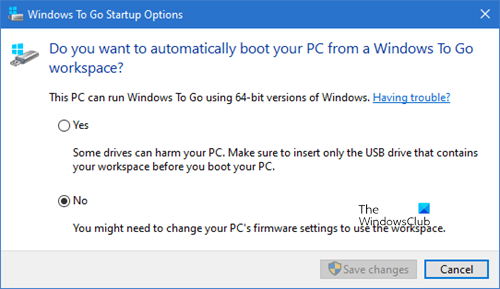
شما همچنین می توانید این پاپ آپ را با تایپ دستور زیر در اعلان Run فراخوانی کنید(Run)
rundll32.exe pwlauncher.dll,ShowPortableWorkspaceLauncherConfigurationUX?
اگر UAC از شما خواسته شد ، روی Yes کلیک کنید .
2] Windows(Turn Windows) To Go را از PowerShell روشن یا خاموش کنید(PowerShell)
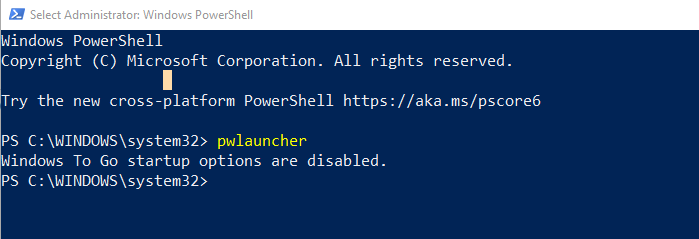
می توانید دستور pwlauncher را با این گزینه ها برای روشن یا خاموش کردن اجرا کنید. این یک ابزار خط فرمان برای پیکربندی رایانه برای بوت شدن خودکار در فضای کاری Windows To Go است. اگر از این ابزار استفاده می کنید، نیازی به وارد کردن سیستم عامل یا تغییر گزینه های راه اندازی خود ندارید
pwlauncher /disable or pwlauncher /enable
اگر به سادگی pwlauncher را اجرا کنید، وضعیت را غیرفعال می کند.
3] Windows(Windows) To Go را از طریق رجیستری پیکربندی کنید
اگر می خواهید این مورد را در چندین رایانه تغییر دهید، از این روش استفاده کنید. پس از انجام این کار در یک رایانه، می توانید تغییرات رجیستری را صادر کرده و آنها را به رایانه های دیگر وارد کنید.
ویرایشگر رجیستری را باز کنید
هدایت به:
HKEY_LOCAL_MACHINESOFTWAREPoliciesMicrosoftPortableOperatingSystem
کلمه کلیدی DWORD را با نام Launcher به 1 (غیرفعال) یا 0 (فعال) تغییر دهید.
4] برای فعال یا غیرفعال کردن تنظیمات Windows To Go از Group Policy Editor استفاده کنید(Use Group Policy Editor)
- ویرایشگر خط مشی گروه را(Group Policy Editor) باز کنید (gpedit.msc در اعلان اجرا(Run Prompt) )
- به Computer Configuration > Administrative Templates > Windows Components > Portable Operating System بروید .
- به غیر فعال یا فعال تغییر دهید
سوالات متداول Windows to Go
تفاوت بین نصب استاندارد ویندوز(Windows) و Windows To Go چیست؟
- تمام دیسک های داخلی کامپیوتر آفلاین هستند
- ماژول پلتفرم مورد اعتماد استفاده نمی شود
- Hibernate به طور پیش فرض غیرفعال است
- Windows Recovery Environment در دسترس نیست زیرا لازم نیست
- به طور مشابه، هیچ گزینه ای برای Refresh یا Reset Windows To Go وجود ندارد
- شما نمی توانید نصب Windows(Windows) To Go را ارتقا دهید
چگونه از رفتن ویندوز به Windows To(Windows) Go جلوگیری کنم؟
میتوانید هر یک از روشهای بالا را دنبال کنید، کنترل پنل(Control Panel) ، رجیستری(Registry) ، خطمشی گروهی(Group Policy) و PowerShell به Windows در (Windows)Windows To Go بوت نمیشود .
کدام نسخه ها می توانند از Windows To Go استفاده کنند؟
- Windows Enterprise
- آموزش ویندوز
آیا Windows To GO to هنوز توسط مایکروسافت(Microsoft) در حال توسعه است ؟
طبق صفحه رسمی مایکروسافت داکس(Microsoft Docs) ، که امسال در 31 ژانویه 2020(Jan 2020) به روز شد ، Windows To Go دیگر توسعه نمی یابد. دلیل اصلی این است که هیچ راهی برای به روز رسانی ویندوز(Windows) وجود ندارد و از این رو در دراز مدت باعث ایجاد مشکل می شود. همچنین، به نوع خاصی از USB نیاز دارد که دیگر توسط بسیاری از OEM ها(OEMs) پشتیبانی نمی شود .
Related posts
چگونه Access Advanced Startup Options در Windows 10
نحوه حذف، غیرفعال کردن یا فعال کردن افزونه ها در اینترنت اکسپلورر 11
نحوه بررسی Shutdown and Startup Log در Windows 10
چگونگی فعال کردن و یا Disable Archive Apps feature در Windows 10
Fast Startup چیست و چگونه آن را فعال یا غیر فعال کردن آن در Windows 10
چه Family Options در Windows 10 و چگونه به پنهان کردن این بخش است
چگونه به Enable & Configure DNS Aging و Scavenging در Windows Server
Startup Sound را در Windows 11 فعال یا غیرفعال کنید
رایگان Startup Manager software برای Windows 10
چگونه به PWAs اجرا در Startup به طور خودکار در Windows 10
PowerShell در Startup در Windows 10 باز می شود
Startup Repair اتوماتیک کامپیوتر شما را در Windows 10 تعمیر نمی کند
چگونه می توان Delay time برای Startup برنامه در Windows 10
چگونه به access and use Advanced Startup options در Windows 10
فعال کردن و یا غیر فعال کردن دسترسی به File Explorer Options در Windows 11/10
چگونه برای نشان دادن یا مخفی کردن Dim display پس از Power Options در Windows
نحوه غیر فعال کردن برنامه Startup در Windows 10
چگونه برای فعال کردن یا Disable Intel TSX capability در Windows 10
Fix ویندوز 10 Automatic Startup Repair کار نمی کند
نرم افزار رایگان برای اندازه گیری Boot or Startup Time در Windows 10
